워드프레스 사이트 네이버에 등록하는 방법
네이버 서치어드바이저에서 소유 확인을 위해 워드프레스 싸이트 헤더에 아래 화면과 같이 WPCODE 플러그인을 통해 소유확인 html 코드를 넣어도, 소유 확인이 실패했다고 뜬다. (소유확인 하는 방법은 이 글에서 확인) 그럴 때 해결하는 방법에 대해서 알아보자.
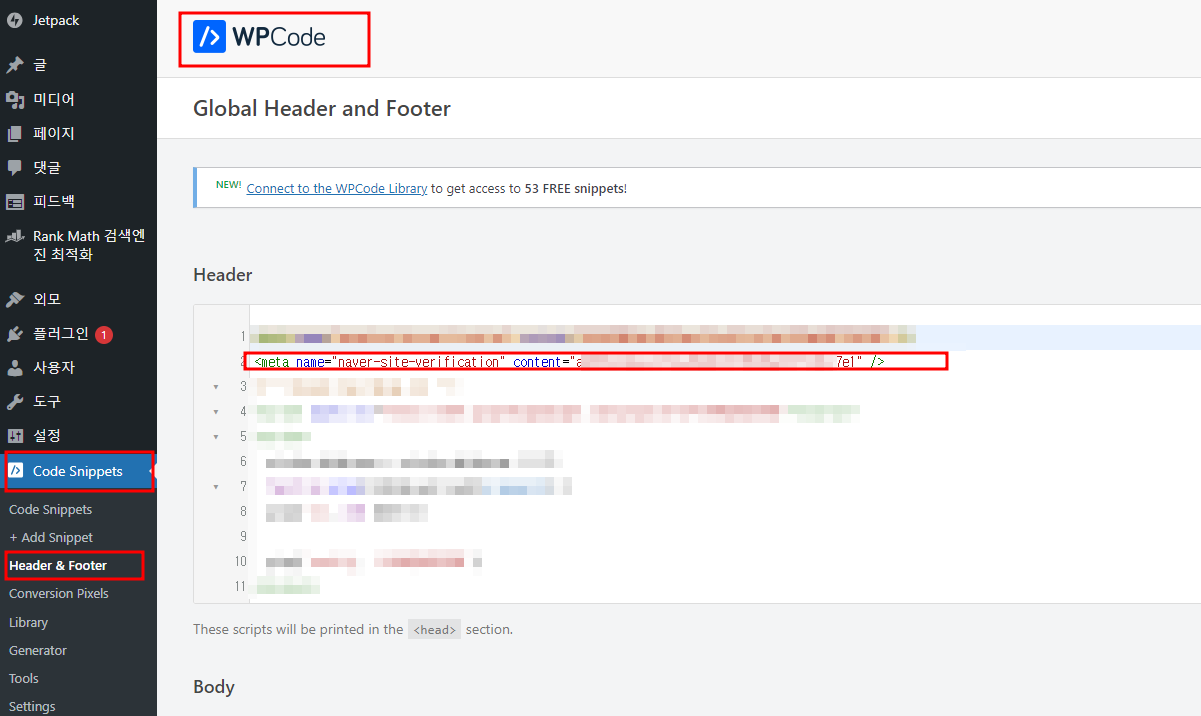
문제가 무엇인지 네이버 서치 어드바이저에서 '간단체크' 메뉴에서 내 사이트 주소를 입력하고 검색을 누르면 어떤 부분에서 문제가 생겼는지 진단 결과를 볼수 있다. 하기 캡쳐본은 해결 한 후의 캡쳐본이라 상태가 모두 정상으로 나오는데, robots.txt 항목에서 상태에 노란색 느낌표가 뜰 것이다. 이런 경우 워드 프레스에서 robots.txt 에 네이버 검색 봇이 사이트에접근하도록 몇 줄 작성해 줘야 한다.
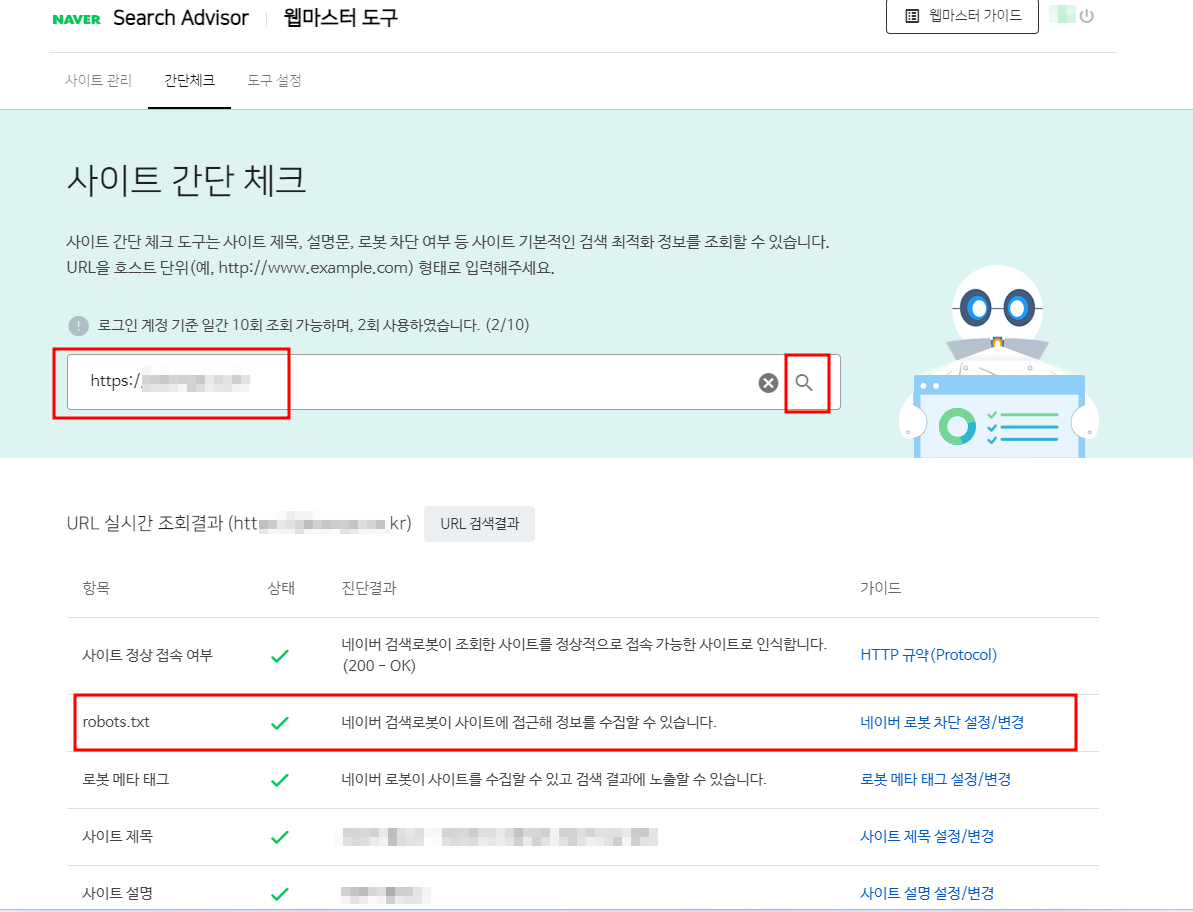
Rank Math SEO 플러그인에서 작업
Rank Math 플러그인을 설치 한 후 '일반 설정' 메뉴에서 Robots.txt 편집 메뉴에 들어가서 아래 화면과 같이 작성해준다.
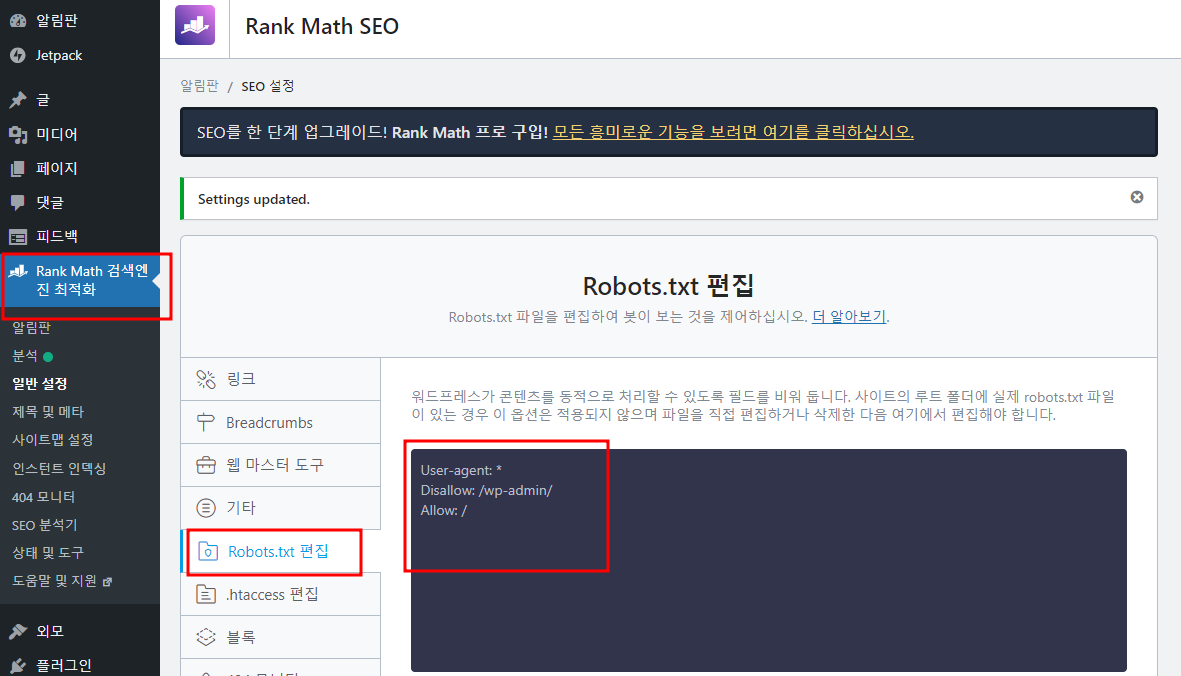
User-agent: *
Disallow: /wp-admin/
Allow: /
이 세 줄을 입력하고 저장을 누른 후 네이버 서치어드바이저에서 소유확인을 진행하면 소유 확인이 완료된다. 위 세 줄은 첫 번째 줄 부터, 내 워드프레스에 모든 크롤링 봇을 허용하겠다, 워프 어드민 페이지는 크롤링하지 말아라, 그 외 모든 페이지는 크롤링 허용한다 (검색 결과에 표시하도록 접근 허용한다) 라는 의미이다. 만약 예를 들어 모든 검색봇은 허용하되, 구글검색봇만 차단하고 싶은 경우 아래와 같이 작성하면 된다.
User-agent: Googlebot
Disallow:
robots.txt 파일 설정을 이와 같이 잘 해 두면, 워드프레스 블로그의 검색 엔진 최적화가 이루어 진다. 검색 크롤러가 내 워드프레스 사이트를 원활하게 탐색하고 색인화 작업을 진행한다. 그 결과, 수 많은 사용자들에게 검색 결과 화면에 내 블로그를 제공해 준다.
👇 관련 추천글 👇
워드프레스 구글 서치콘솔 등록 하는 법 - 소유권확인, 사이트맵 제출 (Rank Math)
워드프레스 구글 서치콘솔 등록 하는 방법 내 워드프레스 블로그를 구글 검색 엔진에 노출시키기 위해 구글 서치 콘솔에 내 워드프레스 사이트를 등록하는 방법에 대해 알아보겠습니다. 구글
marketinkerbell.com
워드프레스 구글 애드센스 세팅하는 방법 (html, ads.txt)
워드프레스 사이트에 구글 애드센스 세팅하는 방법 워드프레스 사이트에 구글 애드센스를 세팅하는 방법에 대해 자세히 알아보겠습니다. 구글 애드센스는 광고 수익을 창출하는데 매우 효과적
marketinkerbell.com
'마케팅 > 워드프레스 운영 방법' 카테고리의 다른 글
| 워드프레스로 사이트 제작하는 방법 3 - 워프 관리페이지 세팅 (0) | 2023.09.20 |
|---|---|
| 워드프레스로 사이트 제작하는 방법 2 - 도메인 연결 (0) | 2023.09.19 |
| 워드프레스로 사이트 제작하는 방법 1 - 서버세팅 (0) | 2023.09.19 |
| 워드프레스 구글 서치콘솔 등록 하는 법 - 소유권확인, 사이트맵 제출 (Rank Math) (0) | 2023.07.24 |
| 워드프레스 구글 애드센스 세팅하는 방법 (html, ads.txt) (2) | 2023.07.24 |




댓글